如何从任务栏中删除微软新闻
珍惜时间,勤奋学习!今天给大家带来《如何从任务栏中删除微软新闻》,正文内容主要涉及到等等,如果你正在学习文章,或者是对文章有疑问,欢迎大家关注我!后面我会持续更新相关内容的,希望都能帮到正在学习的大家!
如果您想从Windows PC的任务栏中删除Microsoft News,本文将指导您提供有用的详细信息。
在 Windows 11 和 Windows 10 上,您可以在任务栏上看到一个新的小部件标签。当你点击它时,你会看到一个新的布局,你可以在其中看到新闻标题,天气信息,以及其他细节。
对于某些用户来说,此功能可能非常烦人。正如用户u / iamwarrior_2在Reddit论坛上指出的那样,在Widgets中提供关闭新闻的选项的输入已经在反馈中心存在了几个月,到目前为止已经产生了至少3,5k张选票,然而,微软似乎没有解决任何问题。
在本文中,我们为您提供了一种解决方法,您可以在其中完全禁用 微软新闻 从您的任务栏。
我应该从任务栏禁用 MS 新闻吗?
事实上,新闻和兴趣是一个很棒的功能。但这并不意味着每个人都会喜欢它。您应该清楚的一件事是,该小部件对您的PC性能并没有太大影响。
如果您想禁用它以获得性能,这可能不是那么合适的主意。但是,如果你只是因为想摆脱微软新闻而想这样做,你可以不假思索地做到这一点。
如何从任务栏中删除微软新闻?
在执行适当的步骤之前,您应该检查以下事项:
- 确保您已激活 Windows。非活动 Windows 不允许您访问任何个性化设置。
- 您的 Windows 是最新的,或者至少您使用的是最新版本的 Windows。
确保上述内容后,请按照以下方法从任务栏中删除微软新闻。
1.禁用小部件
- 压Win + I以打开 Windows 设置。
- 转到个性化,然后单击任务栏。
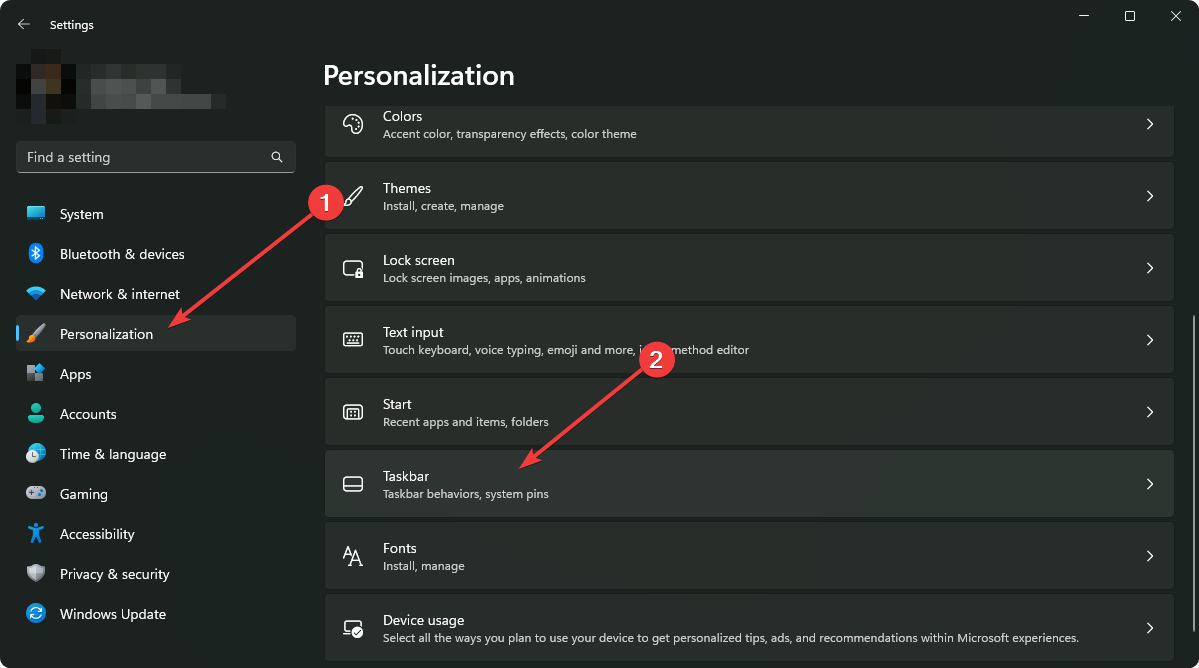
- 关闭小部件旁边的开关。
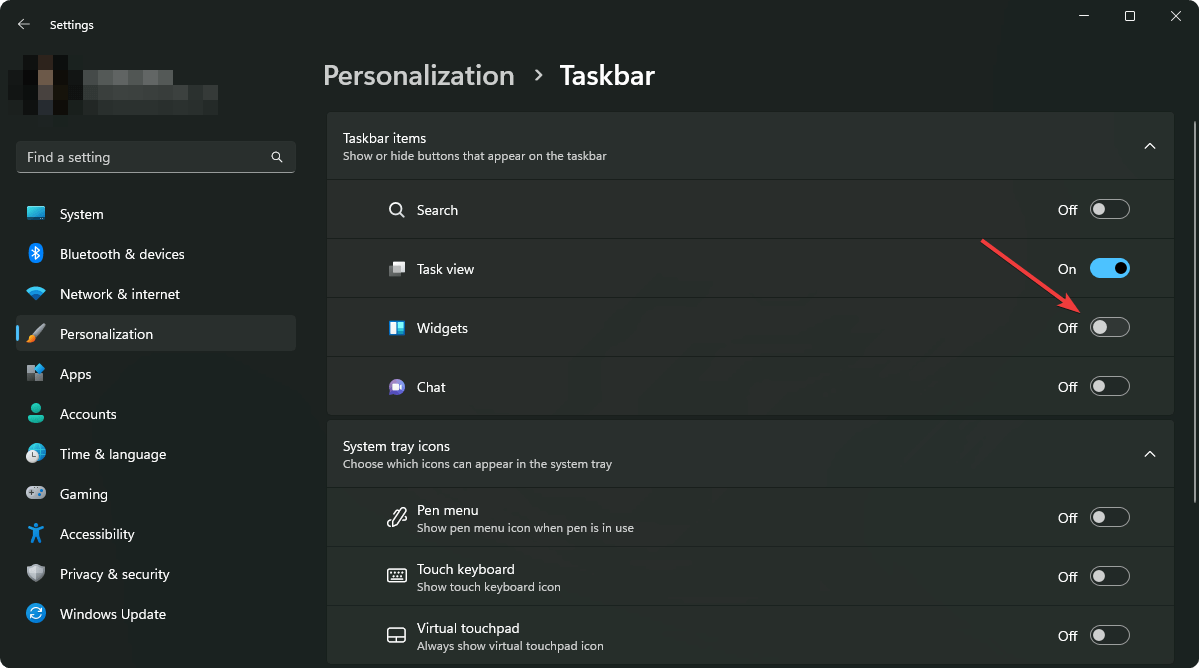
此方法适用于最新的 Windows 11 用户。您还可以了解在 Windows 11 上禁用小部件的更多方法。
2. 关闭新闻和兴趣
- 右键单击任务栏。
- 转到新闻和兴趣,然后单击关闭。
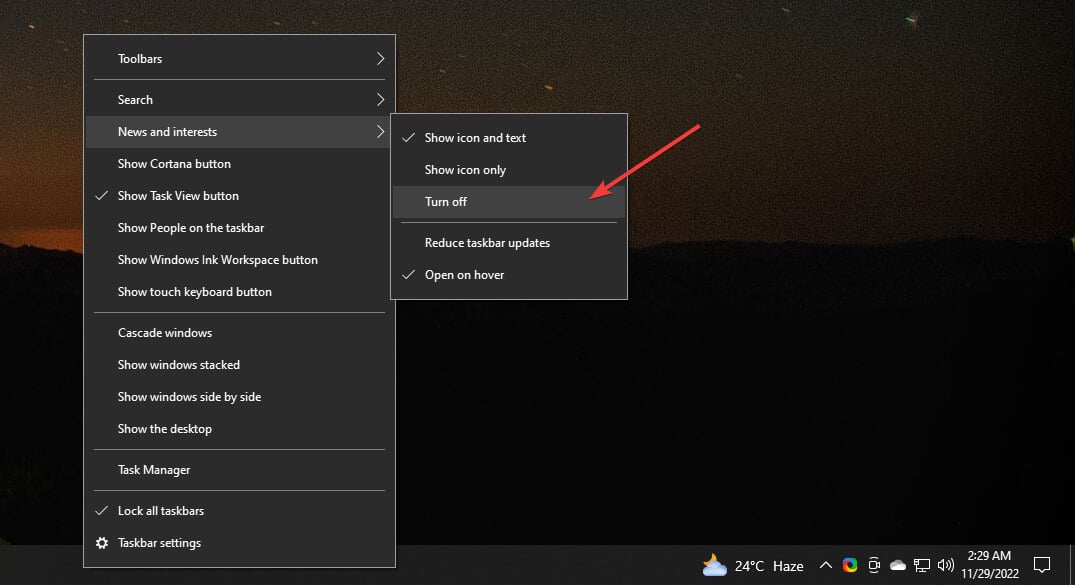
此方法适用于最新的 Windows 10。目前,Windows 11没有任何类似的选择。
阅读有关此主题的更多信息
- Windows 11搜索栏不起作用:6修复方法
- 什么是错误代码0x80004004以及如何快速修复它
不幸的是,微软没有引入任何适当的方法来仅从小部件中删除新闻。因此,如果您希望使用小部件,默认情况下将显示来自MSN新闻的提要,并且您无法关闭它们。因此,要删除MS新闻,您必须禁用该小部件。
今天关于《如何从任务栏中删除微软新闻》的内容介绍就到此结束,如果有什么疑问或者建议,可以在golang学习网公众号下多多回复交流;文中若有不正之处,也希望回复留言以告知!
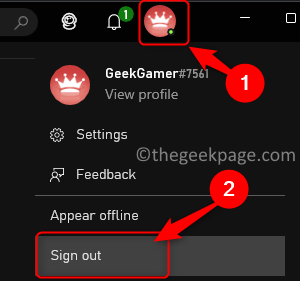 修复:在 Xbox 应用上的 Halo Infinite(Campaign)安装错误代码 0X80070032、0X80070424 或 0X80070005
修复:在 Xbox 应用上的 Halo Infinite(Campaign)安装错误代码 0X80070032、0X80070424 或 0X80070005
- 上一篇
- 修复:在 Xbox 应用上的 Halo Infinite(Campaign)安装错误代码 0X80070032、0X80070424 或 0X80070005
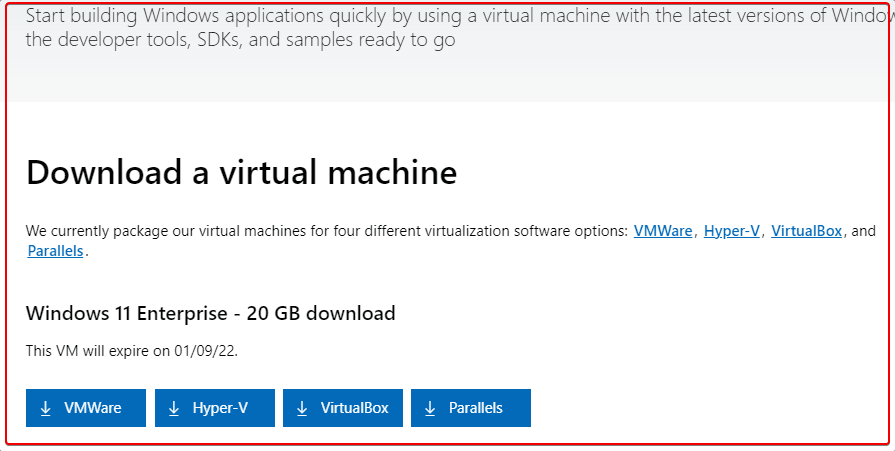
- 下一篇
- 下载适用于 VMWare、Hyper-V、VirtualBox 和 Parallels 的官方 Windows 11 企业 VM 映像
-

- 文章 · 软件教程 | 1分钟前 |
- QQ邮箱免登录入口网页扫码登录教程
- 394浏览 收藏
-
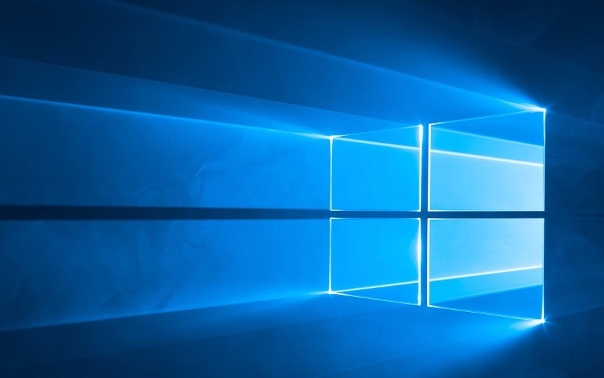
- 文章 · 软件教程 | 2分钟前 |
- 关闭Windows8OneDrive的正确方法
- 451浏览 收藏
-

- 文章 · 软件教程 | 4分钟前 |
- iPhone17Pro购买指南与选购建议
- 393浏览 收藏
-
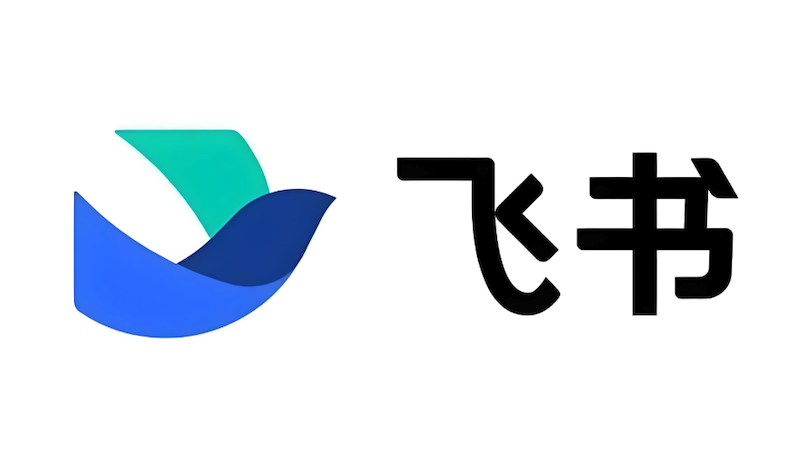
- 文章 · 软件教程 | 5分钟前 |
- 飞书文件发送失败怎么解决
- 494浏览 收藏
-

- 文章 · 软件教程 | 7分钟前 |
- 去哪儿官网入口及网页使用指南
- 145浏览 收藏
-

- 文章 · 软件教程 | 8分钟前 | 电脑功效软件
- Ableton低音调节与功放设置技巧
- 396浏览 收藏
-
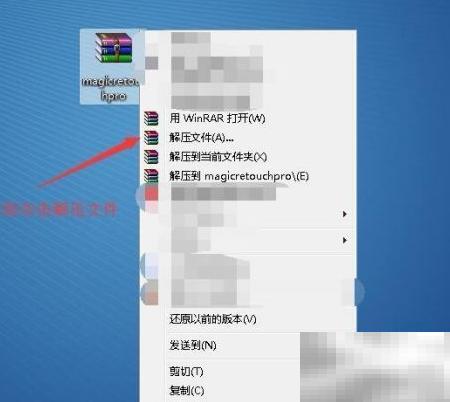
- 文章 · 软件教程 | 10分钟前 |
- 9MagicRetouchPro安装步骤详解
- 329浏览 收藏
-

- 文章 · 软件教程 | 10分钟前 |
- 蛙漫活动怎么参加?官方报名攻略详解
- 461浏览 收藏
-

- 文章 · 软件教程 | 12分钟前 | Excel数据可视化制作
- Excel桑基图制作教程及数据流向解析
- 482浏览 收藏
-

- 文章 · 软件教程 | 14分钟前 |
- Win10挂载VHD硬盘详细教程
- 199浏览 收藏
-
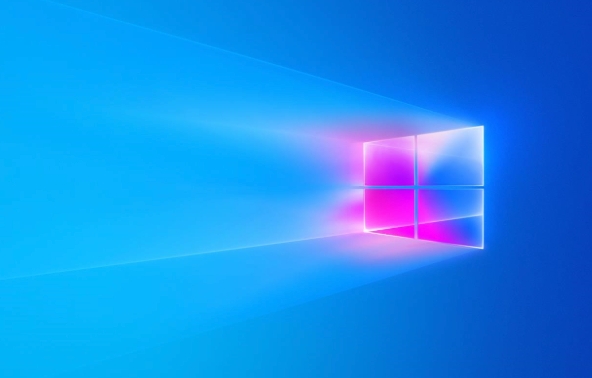
- 文章 · 软件教程 | 15分钟前 |
- Win10高性能模式开启与优化技巧
- 418浏览 收藏
-

- 文章 · 软件教程 | 16分钟前 | 广告 优酷会员
- 优酷会员看广告吗?免广告规则全解析
- 196浏览 收藏
-

- 前端进阶之JavaScript设计模式
- 设计模式是开发人员在软件开发过程中面临一般问题时的解决方案,代表了最佳的实践。本课程的主打内容包括JS常见设计模式以及具体应用场景,打造一站式知识长龙服务,适合有JS基础的同学学习。
- 543次学习
-

- GO语言核心编程课程
- 本课程采用真实案例,全面具体可落地,从理论到实践,一步一步将GO核心编程技术、编程思想、底层实现融会贯通,使学习者贴近时代脉搏,做IT互联网时代的弄潮儿。
- 516次学习
-

- 简单聊聊mysql8与网络通信
- 如有问题加微信:Le-studyg;在课程中,我们将首先介绍MySQL8的新特性,包括性能优化、安全增强、新数据类型等,帮助学生快速熟悉MySQL8的最新功能。接着,我们将深入解析MySQL的网络通信机制,包括协议、连接管理、数据传输等,让
- 500次学习
-

- JavaScript正则表达式基础与实战
- 在任何一门编程语言中,正则表达式,都是一项重要的知识,它提供了高效的字符串匹配与捕获机制,可以极大的简化程序设计。
- 487次学习
-

- 从零制作响应式网站—Grid布局
- 本系列教程将展示从零制作一个假想的网络科技公司官网,分为导航,轮播,关于我们,成功案例,服务流程,团队介绍,数据部分,公司动态,底部信息等内容区块。网站整体采用CSSGrid布局,支持响应式,有流畅过渡和展现动画。
- 485次学习
-

- ChatExcel酷表
- ChatExcel酷表是由北京大学团队打造的Excel聊天机器人,用自然语言操控表格,简化数据处理,告别繁琐操作,提升工作效率!适用于学生、上班族及政府人员。
- 3232次使用
-

- Any绘本
- 探索Any绘本(anypicturebook.com/zh),一款开源免费的AI绘本创作工具,基于Google Gemini与Flux AI模型,让您轻松创作个性化绘本。适用于家庭、教育、创作等多种场景,零门槛,高自由度,技术透明,本地可控。
- 3443次使用
-

- 可赞AI
- 可赞AI,AI驱动的办公可视化智能工具,助您轻松实现文本与可视化元素高效转化。无论是智能文档生成、多格式文本解析,还是一键生成专业图表、脑图、知识卡片,可赞AI都能让信息处理更清晰高效。覆盖数据汇报、会议纪要、内容营销等全场景,大幅提升办公效率,降低专业门槛,是您提升工作效率的得力助手。
- 3473次使用
-

- 星月写作
- 星月写作是国内首款聚焦中文网络小说创作的AI辅助工具,解决网文作者从构思到变现的全流程痛点。AI扫榜、专属模板、全链路适配,助力新人快速上手,资深作者效率倍增。
- 4584次使用
-

- MagicLight
- MagicLight.ai是全球首款叙事驱动型AI动画视频创作平台,专注于解决从故事想法到完整动画的全流程痛点。它通过自研AI模型,保障角色、风格、场景高度一致性,让零动画经验者也能高效产出专业级叙事内容。广泛适用于独立创作者、动画工作室、教育机构及企业营销,助您轻松实现创意落地与商业化。
- 3852次使用
-
- pe系统下载好如何重装的具体教程
- 2023-05-01 501浏览
-
- qq游戏大厅怎么开启蓝钻提醒功能-qq游戏大厅开启蓝钻提醒功能教程
- 2023-04-29 501浏览
-
- 吉吉影音怎样播放网络视频 吉吉影音播放网络视频的操作步骤
- 2023-04-09 501浏览
-
- 腾讯会议怎么使用电脑音频 腾讯会议播放电脑音频的方法
- 2023-04-04 501浏览
-
- PPT制作图片滚动效果的简单方法
- 2023-04-26 501浏览



